windows图片查看器内存不足解决方法:1、使用其他图片查看器,这些软件通常具有更好的性能和更高的内存处理能力,可以轻松处理大尺寸的图片;2、缩小图片尺寸,可以使用图片编辑软件,来缩小图片的尺寸,以减少对内存的需求;3、减少打开的图片数量,可以选择将一部分图片保存到其他文件夹中,只在需要时打开;4、增加计算机内存,可以升级内存可以提高计算机的性能和处理大尺寸的图片的能力。
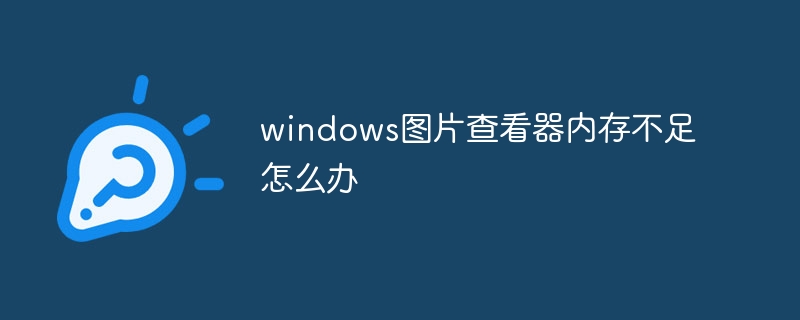
在使用Windows操作系统时,可能会遇到一些问题,其中之一就是Windows图片查看器内存不足的情况。当你尝试打开或查看一张大尺寸的图片时,系统可能会提示内存不足的错误信息,导致无法正常浏览图片。这种情况很常见,但很幸运的是,有一些方法可以帮助你解决这个问题。
首先,我们来了解一下导致Windows图片查看器内存不足的原因。一般来说,这是由于图片的尺寸过大,导致内存不足而无法加载图片。此外,如果你的计算机内存本身较低,也可能导致内存不足的问题。下面的方法将帮助你解决这些问题。
1. 使用其他图片查看器:如果你经常处理大尺寸的图片,建议你考虑使用其他第三方图片查看器,例如Photoshop、ACDSee或FastStone Image Viewer等。这些软件通常具有更好的性能和更高的内存处理能力,可以轻松处理大尺寸的图片。
2. 缩小图片尺寸:如果你没有其他图片查看器,或者希望继续使用Windows图片查看器,你可以尝试将图片的尺寸缩小。你可以使用图片编辑软件,如Photoshop、GIMP等,来缩小图片的尺寸,以减少对内存的需求。请注意,在缩小尺寸之前,建议你备份原始图片,以防止意外的数据丢失。
3. 减少打开的图片数量:当你打开多张图片时,每张图片都会消耗一定的内存。因此,减少同时打开的图片数量可以帮助你释放一部分内存。你可以选择将一部分图片保存到其他文件夹中,只在需要时打开。这样可以减轻内存负担,提高系统的性能。
4. 增加计算机内存:如果你经常处理大尺寸的图片,并且经常遇到内存不足的问题,那么你可以考虑增加计算机的内存。升级内存可以提高计算机的性能和处理大尺寸的图片的能力。你可以咨询专业人士或参考计算机制造商的建议,以确定你需要多大的内存。
总结
当遇到Windows图片查看器内存不足的情况时,你可以通过使用其他图片查看器、缩小图片尺寸、减少同时打开的图片数量或增加计算机内存来解决这个问题。选择合适的解决方法取决于你的实际需求和计算机配置。希望这些建议可以帮助你顺利浏览和处理图片。
以上是windows图片查看器内存不足怎么办的详细内容。更多信息请关注PHP中文网其他相关文章!



